أطلقت شركة Samsung في النصف الأول من عام 2018 إصدارين من إصدارات هواتفها الذكية الرائدة وهما S9 وS9 Plus. ولأنها واحدةٌ من أكثر سلاسل الهواتف الذكية التي يترقَّب العالم إصداراتها الجديدة فمن المؤكد أن هاتفها الجديد مزوَّد بالكثير من الميزات الساحرة. فابتداءً من الكاميرا المزوَّدة بفتحة عدسةٍ مزدوجة وصولاً إلى رموز AR التعبيرية، يأتي هاتف S9 مُزوَّداً بالعديد من التحديثات يلات العصرية. فإن كنت من مقتني هاتف Galaxy S9، فلابد أن تكون مُلمَّاً كذلك بميزاته الاستثنائية وتُتقِن استخدامها. وفيما يلي استعراضٌ لبعض النصائح وحيَل الاستخدام الرائعة المتعلقة بهاتف S9 والتي يجب على مستخدميه الإحاطة بها.
الجزء 1: أهم عشر حيل تُمكِّنك من استخدام هاتف Samsung S9 بالشكل الأمثل
إن كنت تودُّ الاستفادة القصوى من قدرات هاتف Samsung S9 الجديد فجرِّب تطبيق حيل الاستخدام والنصائح المتعلقة به.
1. استخدم ميزة التصوير بالحركة شديدة البطء
الجميع منشغلون بالحديث عن ميزة التصوير بالحركة شديدة البطء لهاتف S9 لتصوير جسم متحرك بمعدَّل التقاط إطارات يبلغ 960 إطاراً في الثانية. ولاستخدام هذه الميزة، انقر ببساطة على أيقونة الكاميرا وافتح وضع الحركة البطيئة SlowMo. حيث سترصد الكاميرا كائناً متحركاً وتضعه ضمن إطارٍ أصفر اللون على الشاشة. ثم فعِّل وضع الحركة البطيئة وسجل مقطع فيديو لهذا الكائن المتحرك بشكلٍ بطيء للغاية.

يمكنك كذلك حفظ مقاطع فيديو الحركة البطيئة بصيغة GIF. الأمر الذي يُسَهِّل عليك نشرها على منصات التواصل الاجتماعي.
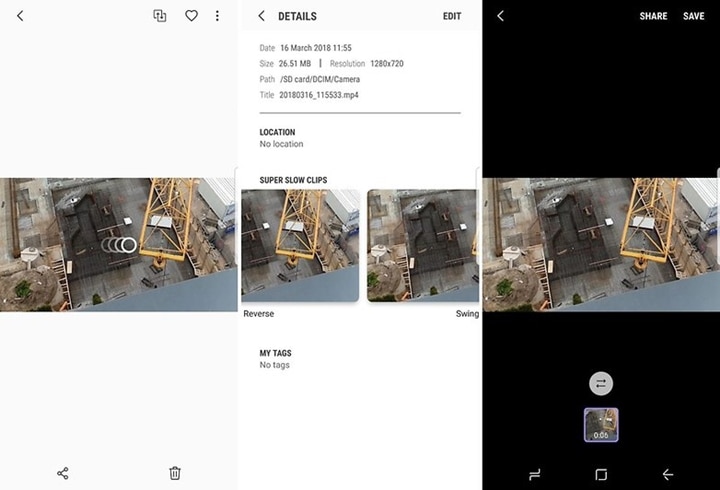
2. إعداد ميزة التعرُّف على الوجه
يمكن ببساطة إلغاء قفل شاشة هاتف Samsung S9 عن طريق عرض وجهك أمام كاميرا الهاتف. من خلال تفعيل ميزة “FaceUnlock” وذلك بالدخول إلى إعدادات شاشة القفل والحماية أو عند ضبط إعدادات الهاتف. وكل ما عليك فعلة هو ضبط وضعية الهاتف والنظر إلى الشاشة كي يتعرَّف الهاتف على ملامح وجهك. حيث يمكنك بعد ذلك فتح قفل شاشة الهاتف بالنظر إليه وحسب.
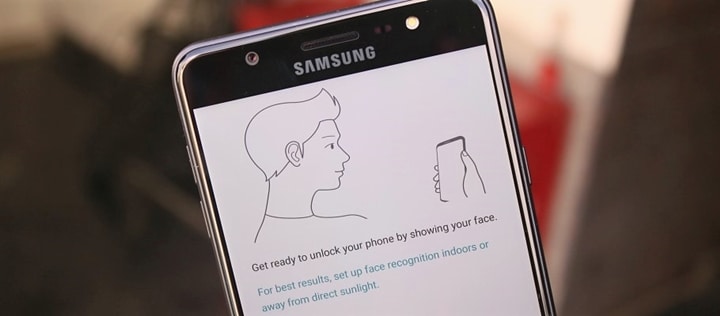
3. التقاط صورٍ فنية شخصية مميَّزة
ولأن كاميرا هاتف S9 هي من أهم مواصفات USP الشرائية فإن غالبية حيل الاستخدام والنصائح المتعلقة بهاتف S9 مرتبطة بالكاميرا. كما يدعم كلا الإصدارين S9 وS9 Plus تأثير تحسين جودة التمويه الضبابي Bokeh على كلا الكاميرتين الخلفية والأمامية. لكن للحصول على صورةٍ ذات جودة تمويه أفضل يجب أن يكون الكائن على بعد نصف متر من كاميرا الهاتف. ولأن كاميرا الهاتف الخلفية مزوَّدة بفتحة عدسة مزدوجة، فإن فإن الصور المُلتقطة باستخدامها أعلى جودة من صور الكاميرا الأمامية.
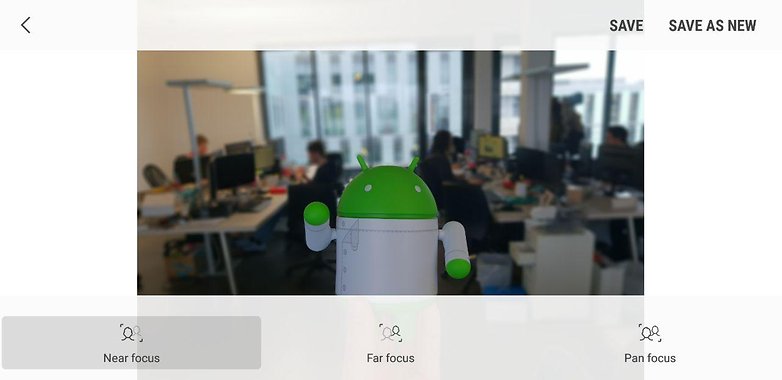
4. تعديل الجودة الصوتية
إلى جانب كاميرا هاتف Galaxy S9 الرائعة فإن جودته الصوتية هي ميزةٌ تُضاف إلى ميزاته المثيرة للإعجاب. فإنَّ تزويده بتقنية الصوت المحيطي Dolby Atoms تمنح المستخدم شعوراً محيطياً للصوت الصادر عن الهاتف. فإن أحببت استخدام هذه الميزة، يمكنك إعادة ضبطها عبر الدخول إلى إعدادات Dolby Atoms. فإلى جانب تفعيل الميزة أو تعطيلها ، يمكنك اختيار وضعيات صوتية مثل وضعيات الأفلام والموسيقى والصوت وما شابه. كما يمكنك إجراء تعديلات متقدِّمة على هذه الميزة بالدخول إلى إعدادات مُعادِل الصوت.
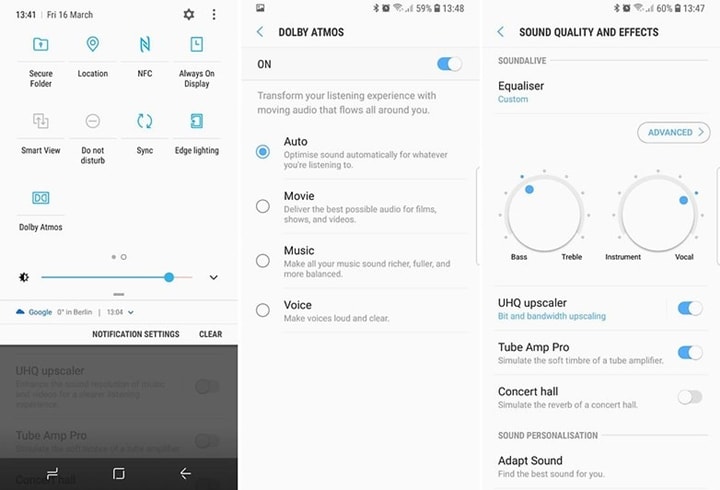
5. تشغيل مقطع موسيقي على جهازين
هي واحدةٌ من أفضل حيل استخدام هاتف S9. فإن أحببت استخدامها، يمكنك قرن هاتف S9 بجهازين عبر خاصية الاتصال Bluetooth. حيث يمكنك بعد نجاح الاتصال بالهاتفين تفعيل ميزة “Dual Audio” وتشغيل المقطع الموسيقي على كليهما في ذات الوقت.
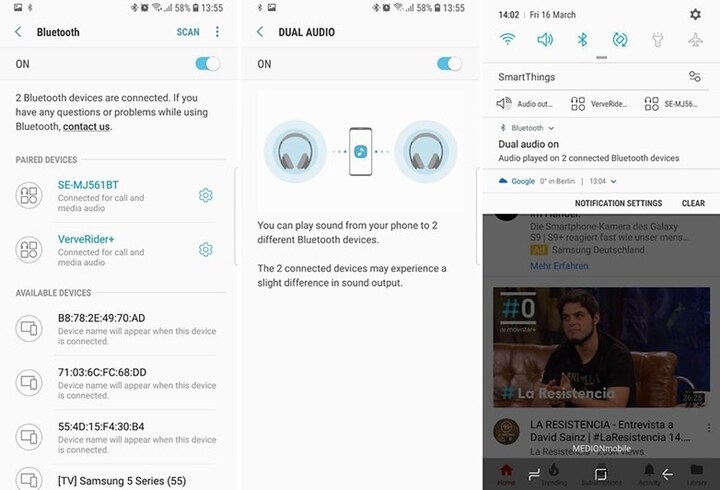
6. افتح تطبيقاتٍ متعددة باستخدام ميزة نافذة الشاشة العائمة
إن أردت عرض نافذتين (لتطبيقين) معاً وفي ذات الوقت على شاشة الهاتف، فهاتف S9 هو الأنسب لك. ولا شك أن حيل الاستخدام المتعلقة بهاتف S9 هذه ستجعلك أكثر عطاءً. ولاستخدام هذه الميزة أدخل إلى إعدادات Multi Window (النوافذ المتعددة) وفعِّل خيار “ العرض المنبثق” حيث يمكنك بعد ذلك اختيار تطبيق مفتوح وسحب نافذته لتحويلها إلى نافذة عائمة على شاشة الهاتف.
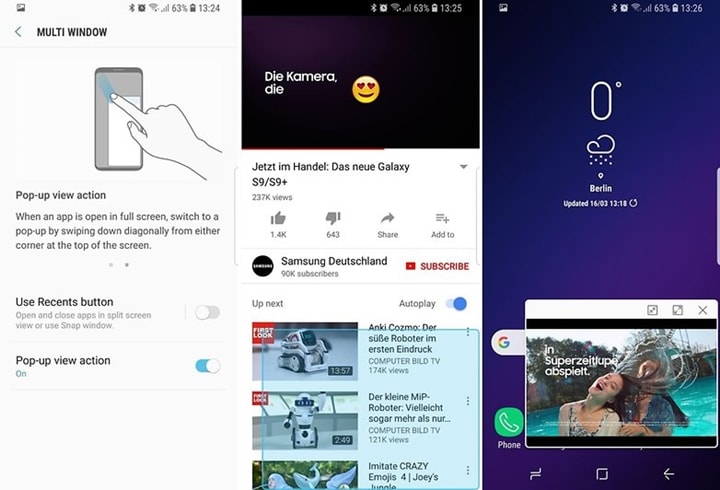
7. إشعارات جوانب الهاتف المضيئة
إن كنت مُقتنياً لهاتف S9، فيمكنك معرفة وصول إشعارات إلي الهاتف حتى لو وضعته على وجهه. حيث ستُضيء جوانب الهاتف بألوانٍ زاهية بعد تلقِّيه لإشعارٍ ما. فإن أردت تفعيل هذه الميزة يمكنك تعديلها (تخصيصها) بالدخول إلى ميزة حواف الشاشة Edge Screen متبوعاً بالنقر على خيار إعدادات إضاءة الحواف Edge Lightning.
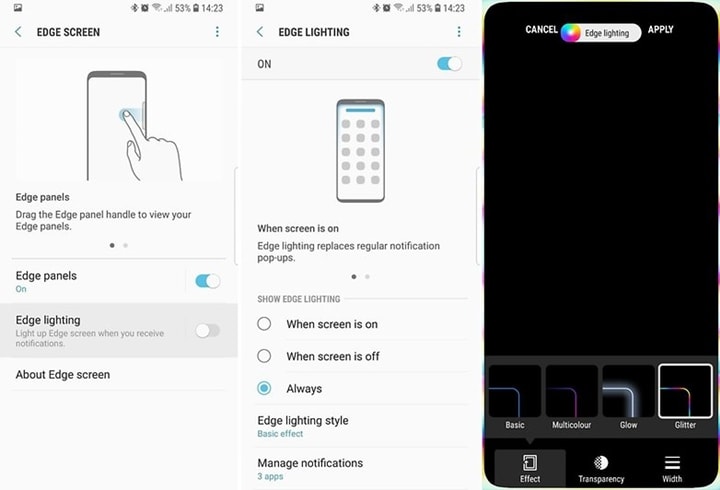
8. تعديل تباين ألوان الشاشة
يتيح هاتف Samsung S9 إعداد ميزات الهاتف بالطريقة التي نريد. فمع تطبيق حيل الاستخدام والنصائح يمكنك تعديل مظهر هاتفك بسلاسة. ولذلك أدخل إلى إعدادات العرض ثم انقر على خيار وضع الشاشة متبوعاً بالنقر على خيارات متقدمة. حيث يمكنك هنا تعديل تباين ألوان شاشة هاتفك.
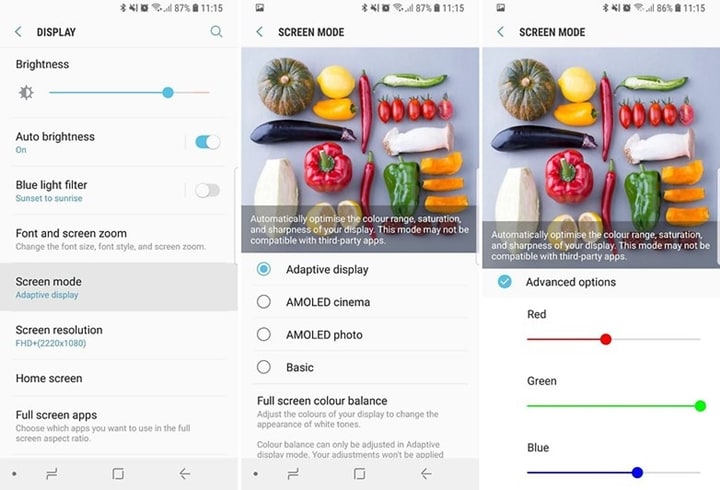
9. ميزة إنشاء أوامر Bixby السريعة
تعتبر تقنية Bixby مساعد الذكاء الاصطناعي الحصرية لشركة Samsung والتي تُغنِي تجربتك في استخدام هاتفك الذكي. وعلى الرغم من توفُّر العديد من حيل الاستخدام لتقنية Bixby في هاتف S9، فلا شك أن هذه الحيلة هي أفضلها. حيث بإمكانك التحدُّث بكلماتٍ أو عبارات محددة إلى Bixby ليعمل بدورة على تنفيذها. ولتفعيل هذه الميزة، اتجه إلى خيار “الأوامر السريعة” الموجود ضمن إعدادات Bixby. حيث يمكنك هنا التحدث إلى Bixby وإعطاءه أوامر التشغيل التي عليه تنفيذها.
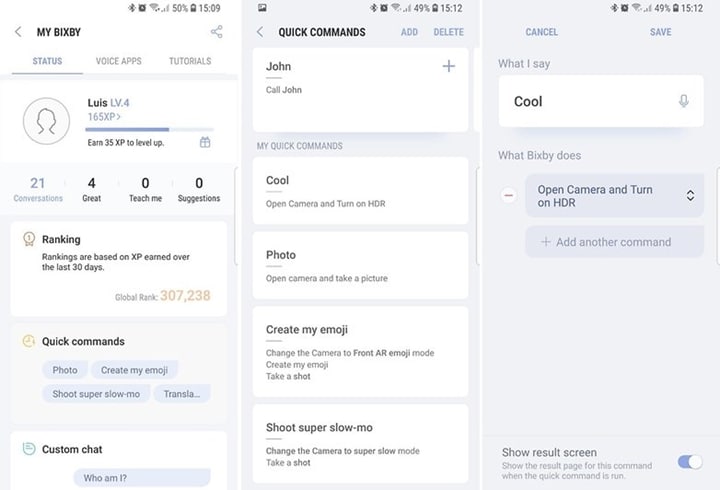
10. استخدام رموز AR التعبيرية
باستخدام تقنية الواقع الافتراضي المُعزز، يمكن لمستخدمي هواتف S9 تصميم رموز تعبيرية فريدة لهم. حيث ستشبه هذه الرموز التعبيرية إلى حدٍّ كبير صورة وجهك باحتوائها على نفس الملامح. ولتطبيق هذه الرموز، شغِّل كاميرا هاتفك وانقر على خيار “AR Emoji”. ثم التقط صورةً شخصية لك وطبِّق الإرشادات المتوالية الظهور على شاشة الهاتف لإنشاء رمزك التعبيري. كما يمكنك تخصيصه من خلال أشكالٍ متنوعة.
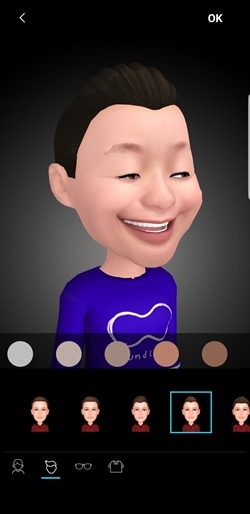
الجزء 2: إدارة ملفات هاتف Samsung Galaxy S9 بطريقة احترافية
باتِّباعك لحيل الاستخدام والنصائح المتعلقة بهاتف S9 الآنفة الذِّكر، ستتمكن حُكماً من استخدام ميزاته المتقدمة. وإن أردت إدارة ملفات بياناتك عليه، باستطاعتك استخدام برنامج Dr.Fone - Phone Manager (لأجهزة Android). فهو برنامج إدارةٍ شامل لهاتف Samsung S9 وقادر على نقل البيانات من جهاز وحفظها على آخر بسلاسة. ومتوافقٌ بشكلٍ مثالي مع نظام تشغيل Android 8.0 وجميع هواتف Samsung Galaxy. كما أن عمليات نقل البيانات أو حذفها أو إدارة ملفاتها على حواسيب Windows أو Mac هي عمليات أكثر سهولة عليه.

برنامج Dr.Fone - Phone Manager (لأجهزة Android)
يتمتع البرنامج بنظام نقلٍ ذكي لأجهزة Android بين أجهزة Android و الحواسيب.
- سهولة تبادل نقل الملفات بين هاتف Android والحاسوب متضمِّنة ملفات جهات الاتصال والصور والمقاطع الصوتية والرسائل القصيرة وغيرها من الملفات.
- القدرة على استيراد المقاطع الصوتية والصور و الفيديوهات وجهات الاتصال والرسائل القصيرة والتطبيقات أو تصديرها وما شابه.
- نقل الملفات المحفوظة على برنامج iTunes وحفظها على جهاز Android (وبالعكس).
- إدارة ملفات جهاز Android على الحاسوب.
- توافقٌ مثالي مع نظام التشغيل Android 8.0.
نصائح تتعلق بإدارة ملفات هاتف Samsung Galaxy S9 بطريقة احترافية
- 1. الدليل الشامل لإدارة ملفات جهات الاتصال المحفوظة على هاتف S9 أو S8
- 2. الدليل الشامل لإدارة ملفات الصور المحفوظة على هاتف Samsung Galaxy S9
- 3. كيفية إدارة ملفات المقاطع الموسيقية على هاتف S9 أو S9 Edge
- 4. الدليل الشامل لإدارة ملفات هاتف Samsung S9 على الحاسوب

بعد اطلاعك على حيل الاستخدام والنصائح المتعلقة بهاتف S9، ستتمكن من استغلال قدراته إلى أقصى مدى ممكن. كما يمكنك كذلك استخدام برنامج Dr.Fone - Phone Manager (لأجهزة Android) لإدارة ملفات هاتف Galaxy S9 بسلاسة. ابتداءً من نقل ملفات الوسائط وصولاُ إلى إدارة جهات الاتصال. لذا بادر إلى تحميل نسخة البرنامج المجانية لإدارة ملفات هاتف S9 ووثِّق لحظاتٍ للذكرى مع هاتف S9.
سامسونغ
- 1.استعادة بيانات السامسونغ
- 1.2 استعادة الرساائل المحذوفة للسامسونغ
- 1.3 استعادة رسائل هاتف السامسونغ
- 1.3 استعادة صور السامسونغ
- 1.5 استعادة الرسائل من السامسونغ غالاكسي
- 1.6 استعادة الرسائل من سامسونغ اس6
- 1.7 استعادة الرسائل من سامسونغ غالاكسي/نوت
- 1.8 استعادة صور غلاكسي اس5
- 1.9 استعادة الرسائل من سامسونغ معطل
- 1.10 استعادة هاتف السامسونغ
- 1.11 استعادة تاب السامسونغ
- 1.12 استعادة بيانات الغالاكسي
- 1.13 استعادة كلمة مرور السامسونغ
- 1.14 وضع الريكفري في سامسونغ
- 1.15 استعادة صور السامسونغ كور
- 1.16 Tenorshare بديل استعادة السامسونغ
- 1.17 استعادة بيانات كرت الذاكرة في سامسونغ
- 1.18 Print Text from Galaxy/Note
- 1.19 استعادة من ذاكرة السامسونغ الداخلية
- 1.20 استعادة البيانات من ذاكرة السامسونغ
- 1.21 برنامج استعادة بيانات السامسونغ
- 1.22 حل استعادة السامسونغ
- 2 النسخ الاحتياطي للسامسونغ
- نسخ احتياطي لتطبيقات سامسونغ
- برنامج النسخ الاحتياطي للسامسونغ
- حذف صور النسخ الاحتياطي التلقائي
- النسخ الاحتياطي لسامسونغ عبر كيز
- نسخ احتياطي سحابي للسامسونغ
- نسخ احتياطي لحساب سامسونغ
- نسخ احتياطي لأسماء السامسونغ
- نسخ احتياطي لرسائل السامسونغ
- نسخ احتياطي لصور السامسونغ
- نسخ احتياطي للسامسونغ إلى الكمبيوتر
- نسخ احتياطي لجهاز السامسونغ
- نسخ احتياطي لسامسونغ اس5
- kies سامسونغ
- kies3 سامسونغ
- 3 مشاكل السامسونغ
- 2.1 السامسونغ لا يقلع
- 2.2 السامسونغ يعيد التشغيل بشكل مستمر
- 2.3 شاشة سوداء في الغلاكسي
- 2.4 شاشة السامسونغ لا تعمل
- 2.5 تاب السامسونغ لا يقلع
- 2.6 السامسونغ يجمد
- 2.7 الموت المفاجئ للسامسونغ
- 4 Samsung Kies
- 3.1 للبي سي Kies السامسونغ
- 3.2 Samsung Kies تحميل
- 3.3 Samsung Kies للماك
- 3.4 Samsung Kies Mini
- 3.5 Samsung Kies تعاريف
- 3.6 على الحاسوب Kies سامسونغ
- 5 مدير سامسونغ
- 4.1 تحديث أندرويد 6.0 للسامسونغ
- 4.2 إعادة تعيين كلمة مرور السامسونغ
- 4.3 للسامسونغ mp3 مشغل
- 4.4 مشغل أغاني السامسونغ
- 4.5 مشغل فلاش للسامسونغ
- 4.6 Samsung Gear Fit مدير
- 4.7 PC مدير مشاركة السامسونغ
- 4.8 النسخ الاحتياطي التلقائي للسامسونغ
- 4.9 Links بديل للسامسونغ
- 4.10 samsung Gear مدير
- 4.11 إعادة تعيين كود السامسونغ
- 4.12 مكالمة فيديو على السامسونغ
- 4.13 تطبيقات فيديو للسامسونغ
- 4.14 مدير بطارية السامسونغ
- 4.15 مدير مهام السامسونغ
- 4.16 مدير اتصال السامسونغ
- 4.17 تحميل برنامج سامسونغ للأندرويد
- 4.18 سامسونغ أم آيفون


